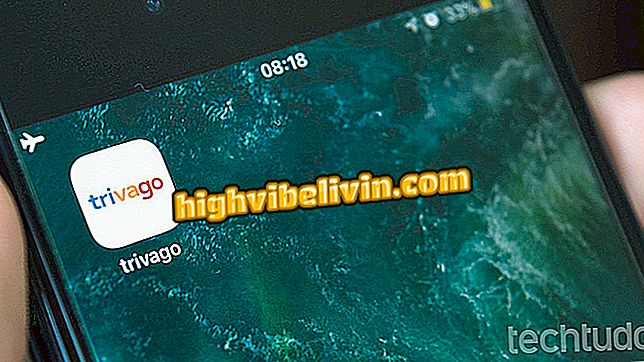Pomocou aplikácie Fotky Google uvoľnite miesto v počítači
Služba Fotky Google je neobmedzená služba na ukladanie cloud, ktorá môže byť skvelým spojencom, ktorý vám uvoľní miesto na vašom počítači. Aj keď mobilná verzia je slávnejšia, Google ponúka platformu na PC zadarmo. Jednoducho odovzdajte multimediálnu knižnicu na vaše firemné servery a potom odstráňte offline obsah z notebooku alebo pracovnej plochy.
READ: Google má tajné funkcie, ktoré nikto nevie; vyzerať
Neobmedzený priestor služby Fotky Google stojí za fotografie až do 16 megapixelov a videí s maximálnym rozlíšením Full HD. Ak je materiál ťažší, služba vykonáva automatickú kompresiu. Tu sú dva spôsoby, ako používať službu Fotky Google na zálohovanie a obnovu vzácnych gigabajtov HD.

Fotografie Google neobmedzené ukladanie
Chcete si kúpiť mobilný telefón, televíziu a ďalšie zľavnené produkty? Poznaj porovnanie
Fotky Google na webe
Webová verzia služby Fotografie Google poskytuje najpraktickejšiu možnosť manuálneho zálohovania obrázkov a videí z vášho počítača. Tento postup vyžaduje vždy účet Google, prehliadač Google Chrome a počítač, bez toho, aby ste vstúpili do režimu spánku. Okrem toho musia byť fotografie najmenej 75 MB a rozlíšenie medzi 256 x 256 pixelmi a 100 MP; a videá s maximálnou kapacitou 10 GB.
Krok 1. Choďte na stránku photos.google.com v prehliadači Chrome a prihláste sa pomocou svojho účtu Google (rovnako ako Gmail). Skontrolujte fotky alebo videá, ktoré chcete uložiť v cloude, a pretiahnite ich do okna Fotografie Google v prehliadači. Nahrávanie sa spustí automaticky a pokračuje iba vtedy, ak je prehliadač otvorený.
Po dokončení sťahovania vám aplikácia Fotky Google umožňuje presunúť obsah do albumu jediným kliknutím.
Presuňte fotografie a videá do služby Fotky Google na webe
Krok 2. Ďalej len odstráňte fotografie z počítača a vyprázdnite zásobník. Súbory nebudú odstránené zo služby Fotky Google.

Odstráňte fotografie a vyprázdnite koša
Zálohovanie a synchronizácia
Zálohovanie a synchronizácia je nástroj, ktorý nahradil verziu počítača Google na počítači. Program vám umožňuje neustále prenášať dáta do cloudu Google, pretože nové obrázky a videá sú uložené vo vašom počítači. Správne nakonfigurovaný, môže automaticky napájať vašu osobnú zálohu v cloude, čo umožňuje kedykoľvek uvoľniť miesto na pevnom disku.
Krok 1. Stiahnite si Fotky Google do počítača pomocou funkcie Zálohovanie a Synchronizácia a prihláste sa pomocou svojho účtu Google.

Prihláste sa do služby Zálohovanie a synchronizácia pomocou svojho účtu Google
Krok 2. V ponuke, ktorá zodpovedá vášmu počítaču, skontrolujte priečinok s obrázkami systému a vykonajte automatickú zálohu. Ak existujú aj iné priečinky s fotografiami a videami na zálohovanie, pridajte ich do priečinka "Vybrať priečinok".

Vyberte priečinky s obrázkami a videami, ktoré chcete zálohovať
Krok 3. Posuňte obrazovku nadol a vyberte voľbu "Vysoká kvalita (voľné neobmedzené ukladanie)", ak chcete uložiť obsah do služby Google Cloud bez obáv o miesto. Potom nižšie vyberte možnosť "Neodstraňujte položky vo všetkých lokalitách". Táto voľba zabezpečuje obnovenie odstránených fotografií uložených v cloude Google.
Stlačením tlačidla "Ok" dokončíte nastavenie a spustite nahrávanie.

Nastavte zálohovanie Google
Krok 4. Zálohovanie a synchronizácia je prístupná z ikony umiestnenej v lište aplikácie Windows alebo z panela nástrojov macOS. Kliknutím získate stav prenosu. Po dokončení nahrávania program zobrazí správu "Aktualizované".

Sledujte odovzdanie v systémovej lište
Nakoniec odstráňte všetky fotografie a videá z počítača. Obsah bude bezpečne načítaný neskôr v službe Fotky Google.
Ako zachrániť fotografie zo služby Fotky Google? Opýtajte sa otázky vo fóre.

Málo známe funkcie služby Mapy Google